De specialisten zijn er om u direct te helpen.
Al het nieuws op Lenovo K5 in onze artikelen. Deskundigen zijn tot uw beschikking om u te helpen.
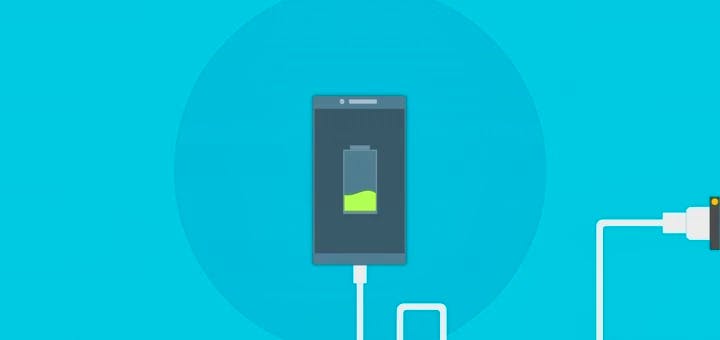
Als de batterij van uw Lenovo K5 snel leeg raakt
Tussen het moment dat u uw Lenovo K5 kocht en nu is het zeer waarschijnlijk dat u het beu bent om uw smartphone constant op te laden omdat de batterij niet lang genoeg meer meegaat.
Dit is normaal en daarom gaan we je helpen.
In dit artikel vertellen we je eerst dat het downloaden en gebruiken van apps ervoor zorgt dat je batterij sneller leeg raakt, daarna geven we je enkele tips om de levensduur van je batterij te verbeteren en tot slot vertellen we je over batterijbesparingen voor uw Lenovo K5.
Apps laten de batterij van je Lenovo K5 snel leeglopen
De meest verbruikende applicaties
Door apps op uw Lenovo K5 te downloaden en te gebruiken, wordt uw apparaat snel ontlast. Volgens het AVG-rapport (Anti-Virus Guard) over applicaties die zijn gedownload naar Android-apparaten zoals uw Lenovo K5, meldt het dat applicaties zoals ChatON, Facebook, WhatsApp of Google Maps tot de 10 applicaties behoren die de batterij van uw apparaat snel leegmaken. Als een van deze applicaties op uw Lenovo K5 is geïnstalleerd en u deze niet nodig hebt, raden we u ten zeerste aan deze te verwijderen, aangezien deze uw batterij onnodig zal verbruiken.
Beperk het verbruik van applicaties op de achtergrond op uw Lenovo K5
Het is mogelijk om batterijgebruik beperken van uw toepassingen.
Begin door naar "Instellingen" te gaan en vervolgens op het gedeelte "Toepassingen" te tikken. Alle applicaties op uw Lenovo K5 verschijnen voor uw ogen. Selecteer de app die de meeste batterij verbruikt en klik vervolgens op de knop "Geforceerd stoppen". Hierdoor wordt het gebruik van de app op de achtergrond beëindigd, wat het batterijverbruik veroorzaakte.
Pas op dat u geen applicaties sluit die essentieel zijn voor de goede werking van uw Lenovo K5, dit kan storingen veroorzaken.
Aarzel bij twijfel niet om een specialist of een vriend te benaderen die de technologieën kent.
Verbeter de batterijduur van uw Lenovo K5
Het internetnetwerk: wifi en mobiele data
Allereerst, als u niet constant het internetnetwerk gebruikt, raden we u aan om zowel mobiele data als wifi te verwijderen, omdat deze de batterij van uw Lenovo K5 heel gemakkelijk leegmaken. Als u bovendien een map, foto's of applicaties moet downloaden of synchroniseren, doe dit dan met wifi, omdat dit minder batterijgebruik mogelijk maakt.

Het gebruik van locatiegegevens van uw Lenovo K5
Of u nu op het werk of thuis bent, u hoeft de locatiegegevens niet geactiveerd te laten om de gps van uw Lenovo K5 te bedienen. Bovendien is het gebruik van Google Maps een van de meest batterijverslindende apps.
Het is daarom beter om deze optie te verwijderen als je er geen gebruik van maakt en je de weg terug hebt weten te vinden dankzij je GPS.

De andere functies van uw Lenovo K5
Eerst de Bluetooth. Activeer het alleen wanneer u het gebruikt en schakel het uit zodra u klaar bent met uw overdracht. Als u vervolgens widgets heeft die u niet gebruikt op het startscherm van uw Lenovo K5, verwijdert u deze.
Gebruik ten slotte de trilmodus in plaats van de belmodus op uw Lenovo K5. Al deze trucs laten de Smartphone toe om een te snelle ontlading van de batterij te voorkomen.
Batterijbesparingen op uw Lenovo K5
Smartphone-batterijen ontladen sneller en sneller om verschillende redenen, waaronder de hierboven genoemde. We hebben daarom voor u twee oplossingen gezocht die toegankelijk zijn op alle Android-gsm's en die erg nuttig voor u zullen zijn.
Energiebesparende modus beschikbaar op uw Lenovo K5
Als u een applicatie niet wilt installeren om batterijgebruik verminderen van uw Lenovo K5 kunt u een functie gebruiken die wordt aangeboden door Android. Het heet "Energiebesparende modus". Om deze functionaliteit te starten is het heel eenvoudig.
Begin door naar de "Instellingen" van uw Lenovo K5 te gaan. Druk vervolgens op "Batterij" of "Batterij" en je hebt de keuze tussen twee standen: "Energiebesparende modus" of "Ultra-energiebesparende modus". Als u "Energiebesparende modus" hebt geselecteerd, kunt u kiezen wanneer deze modus kan worden geactiveerd: volgens een bepaald percentage van de batterij of wanneer u maar wilt. De "Ultra Power Saving Mode" van uw Lenovo K5 bespaart meer batterijvermogen door alle noodzakelijke functionaliteit tot een minimum te beperken. U kunt niet alle gewenste apps gebruiken.
Toepassingen van derden gebruiken op uw Lenovo K5
Smartphone-batterijen ontladen meer of minder snel, afhankelijk van het dagelijks gebruik.
Maar in de Google Play Store is er een grote verscheidenheid aan applicaties om de batterij van je Lenovo K5 te sparen. Typ gewoon "battery saver" in de zoekbalk en je vindt allerlei soorten apps, zowel betaald als gratis.
We raden u aan gebruikersbeoordelingen zorgvuldig te lezen om de beste keuze voor uw Lenovo K5 te maken.
Alle expertteams zijn tot uw beschikking als u meer informatie nodig heeft. Vind al onze artikelen op Lenovo K5 om je te helpen. In geval van mislukking, de garantie kan je eindelijk goed van pas komen.